Tags:Screenphoto,截图
Abelssoft Screenphoto 2019是一款非常好用的屏幕截图软件,这款软件可以帮助大家轻松截取屏幕图片。软件还内置了编辑功能,可以在截图完成后对图片进行一些简单的修改编辑,例如添加文字、修改图片大小、添加标记等。
软件特色:
Screenphoto提供比较简单的截图方案
可以自动监控打开的窗口以及文件夹界面
可以在网页上显示截图的标志
也可以在编辑器上显示截图的相机
支持打开一张网页的图片点击“相机截图”
支持启动一个桌面选择自定义工具截图
Screenphoto会默认进入编辑区域
提供十种工具编辑获取的图片
也可以截图自动保存,需要您手动设置
这样截图就不会进入编辑区域,提升获取速度
功能介绍:
1、单击截图
Screenphoto是为您创建屏幕截图的最简单方法之一。您可以使用简单的鼠标单击来创建屏幕截图,也可以只使用键盘的PRINT SCREEN键。
2、完美整合
Screenphoto完美集成到您的Windows系统中。它将为您的应用程序窗口添加一个新按钮 - 在正常关闭和最小化按钮旁边。创建截图确实不容易。
3、捕获整个可滚动的网页
只需单击即可捕获整个网页,无论其长度如何,都可以节省您在页面中单调滚动,拍摄多个屏幕截图,然后使用单独的程序将它们拼接在一起的时间和劳动。
4、尺寸确实很重要 - 而且Screenphoto可以容纳每一个
无论您只想拍摄单张照片,整个显示器还是多个显示器,Screenphoto都能轻松完成任务。
5、适合打印
当然,您也可以打印截图,然后将它们复制到剪贴板中以便于重复使用。Screenphoto支持所有打印机型号。
6、图像编辑变得简单
Screenphoto为您提供了一组易于使用的工具来编辑屏幕截图。这包括用于添加文本信息的文本工具,还包括用于裁剪屏幕截图或突出显示重要方面的工具。
使用方法:
1、点击启动软件,您可以在这里看到软件使用的小图标,打开任意软件或者界面都可以直接拍照截图

2、点击相机图标以后就可以进入编辑界面,如果不需要编辑,点击底部保存图片
3、也可以打开一个文件夹窗口,在顶部显示截图的功能,点击一下
4、如下图,现在您可以编辑截图的内容了,可以在左边选择绘图工具

5、Schirmfoto提供自定义截图,点击第二个十字架功能就可以选择区域

6、选择区域以后,可以出现一个红色的方框,鼠标拖动方框选择要截图的地方
7、点击 Capture current window就是获取当前指定的图片
8、点击Capture specific monitor功能可以选择特定的区域
9、点击 Capture whole display就可以选择整个电脑屏幕
10、启动Schirmfoto软件的时候,可以在这里查看操作提示
11、这里是绘图功能,可以使用多种笔画编辑您的图片
12、显示颜色方块,绘图工具是可以手动调整颜色的

13、Schirmfoto也可以选择图形工具,例如圆形
14、点击txt功能,可以编辑图片上的文字标题


 HardCopy Pro截图工具v4.8.0绿色中文版3-15
HardCopy Pro截图工具v4.8.0绿色中文版3-15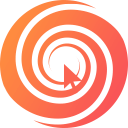 阿香婆屏幕截图工具(Ashampoo Snap 11)v11.0.0最新版11-11
阿香婆屏幕截图工具(Ashampoo Snap 11)v11.0.0最新版11-11 Amon-Icon Extraction ToolV1.0绿色版8-26
Amon-Icon Extraction ToolV1.0绿色版8-26 ABBYY Screenshot Readerv11.0.113.201 官方中文版1-4
ABBYY Screenshot Readerv11.0.113.201 官方中文版1-4 TB1688京东图片采集器v1.0.07-2
TB1688京东图片采集器v1.0.07-2 快捷截图工具PCV1.0绿色版8-11
快捷截图工具PCV1.0绿色版8-11 电脑截图软件Neonway EasyScreenCropv1.8 免费版7-31
电脑截图软件Neonway EasyScreenCropv1.8 免费版7-31 百度美秀电脑版3.0.1最新版1-29
百度美秀电脑版3.0.1最新版1-29 屏幕截图编辑工具sniptoolv1.2 绿色免费版9-26
屏幕截图编辑工具sniptoolv1.2 绿色免费版9-26 万能屏幕截图软件(Lightshot)v5.4.0.1汉化绿色版1-11
万能屏幕截图软件(Lightshot)v5.4.0.1汉化绿色版1-11 屏幕取色工具(Colors Pro)v3.1.0中文绿色版 | 1.6M
屏幕取色工具(Colors Pro)v3.1.0中文绿色版 | 1.6M 任意形状截图软件v0.23 绿色版 | .04MB
任意形状截图软件v0.23 绿色版 | .04MB PrintCaptureV4.5.4 | 2.1M
PrintCaptureV4.5.4 | 2.1M Apowersoft专业截屏王破解版v1.4.1免费版 | 20.7M
Apowersoft专业截屏王破解版v1.4.1免费版 | 20.7M 二箱谷歌浏览器外接内容索引插件 | 1.7M
二箱谷歌浏览器外接内容索引插件 | 1.7M B站相册下载器 | 1.1M
B站相册下载器 | 1.1M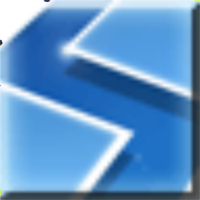 SETUNA2截图工具v2.5.8 最新版 | .57MB
SETUNA2截图工具v2.5.8 最新版 | .57MB StartHS6截图软件V6.51.2.0中文版 | 6.3M
StartHS6截图软件V6.51.2.0中文版 | 6.3M
软件评论 请自觉遵守互联网相关政策法规,评论内容只代表网友观点,与本站立场无关!
网友评论